NetScaler VPX Ein- und Auschecken Lizenzierung
Sie können VPX-Lizenzen auf Anfrage von NetScaler ADM zu NetScaler VPX-Instanzen zuweisen. Die Lizenzen werden von NetScaler ADM gespeichert und verwaltet, das über ein Lizenzierungsframework verfügt, das skalierbare und automatisierte Lizenzbereitstellung ermöglicht. Eine NetScaler VPX Instanz kann die Lizenz vom NetScaler ADM auschecken, wenn eine NetScaler VPX Instanz bereitgestellt wird, oder ihre Lizenz an NetScaler ADM zurückchecken, wenn eine Instanz entfernt oder zerstört wird.
Voraussetzungen: Stellen Sie sicher, dass die folgenden Voraussetzungen erfüllt sind:
Sie verwenden ein NetScaler VPX-Image, auf dem die Softwareversion 12.0 ausgeführt wird. Zum Beispiel: NSVPX-ESX-12.0-xx.xx_NC.zip.
Installieren Sie Lizenzen in NetScaler ADM
So installieren Sie Lizenzdateien auf dem NetScaler ADM:
Navigieren Sie zuInfrastruktur > Pool-Lizenzierung, und klicken Sie aufLizenzdatei hinzufügen.
Wählen Sie im Abschnitt Lizenzdateien eine der folgenden Optionen aus:
- Upload von Lizenzdateien von einem lokalen Computer : Wenn eine Lizenzdatei bereits auf dem lokalen Computer vorhanden ist, können Sie sie in NetScaler ADM hochladen.
Um Lizenzdateien hinzuzufügen, klicken Sie auf Durchsuchen und wählen Sie die Lizenzdatei (.lic) aus, die Sie hinzufügen möchten. Dann klick Fertig stellen.
- Lizenzzugangscode verwenden - Citrix mailt den Lizenzzugangscode für die Lizenzen, die Sie erwerben.
Um Lizenzdateien hinzuzufügen, geben Sie den Lizenzzugangscode in das Textfeld ein und klicken dann auf Lizenzen abrufen.
Hinweis
Stellen Sie sicher, dass Sie mit dem Internet verbunden sind, bevor Sie den Lizenzzugangscode für die Installation der Lizenzen verwenden.
Überprüfung
Sie können die verfügbaren und zugewiesenen Lizenzen im NetScaler ADM anzeigen.
So zeigen Sie die Lizenzen an
Navigieren Sie zuInfrastruktur > Poollizenzierung > Bandbreitenlizenzen > VPX-Lizenzen.
Sie können die zugewiesenen Lizenzen in der Tabelle im Abschnitt Verfügbare Lizenzen anzeigen.
Weisen Sie einer NetScaler VPX-Instanz mithilfe der ADC GUI eine VPX-Lizenz zu
Melden Sie sich bei der NetScaler VPX-Instanz an und navigieren Sie zuSystem > Lizenzen > Lizenzen verwalten, klicken Sie aufNeue Lizenz hinzufügenund wählen SieRemote-Lizenzierung verwendenaus.
Geben Sie die Details des Lizenzservers in das FeldServername/IP-Adresseein.
Hinweis:
Wenn Sie die VPX-Lizenzen Ihrer Instanz über NetScaler ADM verwalten möchten, aktivieren Sie das KontrollkästchenBeim NetScaler MA Service registrieren, und geben Sie die NetScaler ADM-Anmeldeinformationen ein.
Klicken Sie aufWeiter.
Wählen Sie im FensterLizenzen zuweisenden Lizenztyp aus. Das Fenster zeigt die Gesamtzahl und die verfügbaren virtuellen CPUs sowie die CPUs an, die zugewiesen werden können. Klicken Sie aufGet Licenses.
Klicken Sie auf der nächsten Seite aufNeustart, um die Lizenzen zu beantragen.
Hinweis
Sie können auch die aktuelle Lizenz freigeben und aus einer anderen Edition auschecken. Beispielsweise führen Sie bereits die Standard Edition-Lizenz für Ihre Instanz aus. Sie können diese Lizenz freigeben und dann aus der Advanced Edition auschecken.
Sie können die Lizenzzuweisung ändern oder freigeben, indem Sie zuSystem>Lizenzen > Lizenzenverwaltennavigieren undZuteilung ändern oder Zuteilungfreigebenauswählen.
Wenn Sie aufZuweisung ändernklicken, werden in einem Popup-Fenster die auf dem Lizenzserver verfügbaren Lizenzen angezeigt. Wählen Sie die erforderliche Lizenz aus, klicken Sie aufLizenzen abrufen.
Weisen Sie einer NetScaler VPX-Instanz mithilfe der ADC CLI eine VPX-Lizenz zu
Geben Sie in einem SSH-Client die IP-Adresse der NetScaler-Instanz ein, und melden Sie sich mit Administratoranmeldeinformationen an.
Geben Sie den folgenden Befehl ein, um einen Lizenzserver hinzuzufügen:
add ns licenseserver (| ) [-port ] 
Geben Sie den folgenden Befehl ein, um die verfügbaren Lizenzen auf dem Lizenzserver anzuzeigen:
sh licenseserverpool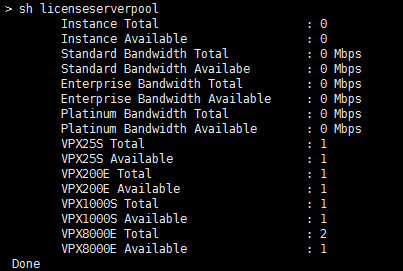
Um einer VPX-Instanz eine Lizenz zuzuweisen, geben Sie den folgenden Befehl ein:
set capacity –platform V[S/E/P][Bandwidth]
Ablaufprüfungen für NetScaler VPX Check-In/Check-Out-Lizenzen konfigurieren
Sie können jetzt den Grenzwert für den Lizenzablauf für NetScaler VPX-Lizenzen konfigurieren. Durch Festlegen von Schwellenwerten sendet NetScaler ADM Benachrichtigungen per E-Mail oder SMS, wenn eine Lizenz abläuft. Ein SNMP-Trap und eine Benachrichtigung werden ebenfalls gesendet, wenn die Lizenz auf NetScaler ADM abgelaufen ist.
Ein Ereignis wird generiert, wenn eine Benachrichtigung über den Ablauf der Lizenz gesendet wird und dieses Ereignis in NetScaler ADM angezeigt werden kann.
So konfigurieren Sie Ablaufprüfungen für Lizenzen
Navigieren Sie zuInfrastruktur > Gepoolte Lizenzierung.
Auf der SeiteLizenzeinstellungenfinden Sie im AbschnittInformationen zum Lizenzablaufdie Details der Lizenzen, die ablaufen werden:
Feature: Art der Lizenz, die abläuft.
Count: Anzahl der betroffenen virtuellen Server oder Instanzen.
Tage bis zum Ablauf: Anzahl der Tage vor Ablauf der Lizenz.
Klicken Sie im AbschnittBenachrichtigungseinstellungenauf das Symbol Bearbeiten und geben Sie den Warnungsschwellenwert an. Sie können einen Prozentsatz der Kapazität der gepoolten Lizenzen festlegen, der zur Benachrichtigung von Administratoren verwendet werden soll.
Wählen Sie die Art der Benachrichtigung aus, die Sie senden möchten, indem Sie das entsprechende Kontrollkästchen aktivieren. Die Benachrichtigungstypen sind wie folgt:
E-Mail-Profil: Geben Sie einen Mailserver und Profildetails an. Eine E-Mail wird ausgelöst, wenn Ihre Lizenzen bald ablaufen.
SMS-Profil:您杯短消息服务(SMS) -Server und Profildetails an. Eine SMS-Nachricht wird ausgelöst, wenn Ihre Lizenzen ablaufen.
Slack-Profil: Gib einen Slack-Kanal an Eine Benachrichtigung wird gesendet, wenn Ihre Lizenzen bald ablaufen.
Geben Sie dann die Anzahl der Tage bis zum Ablauf der Lizenz an, für die Sie die Benachrichtigung erhalten möchten.
Klicken Sie aufSpeichern.
